许多Win10新用户使用本地账户登录系统,无法享受微软账户登录系统带来的个性化设置同步和OneDrive文件同步等特性。所以下面MS酋长来分享一下Win如何将10个本地账户改为微软账户登录系统?
点击Win10开始按钮弹出开始菜单,点击开始菜单左下角齿轮状设置按钮打开Windows设置窗口,依次进入账户 - 设置帐户信息界面。如图:
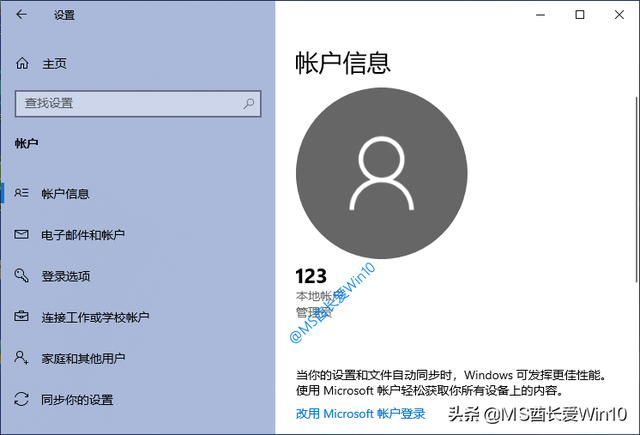
点击当前本地账户信息下的重用Microsoft此时,微软账户登录窗口将弹出。如图:
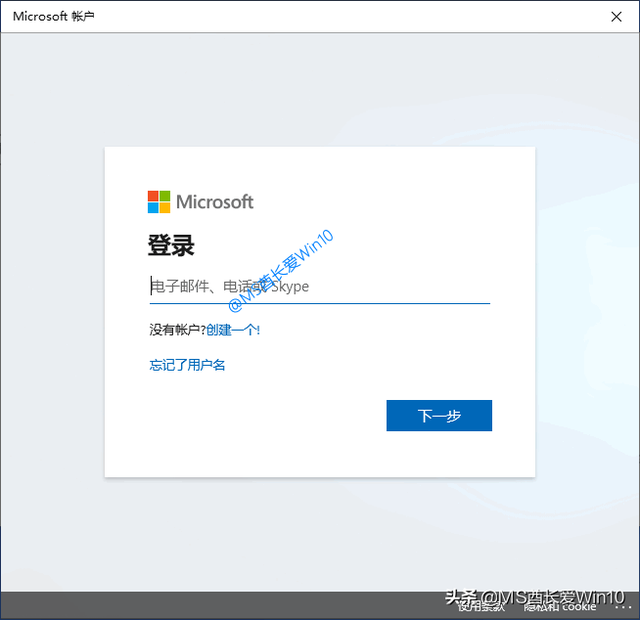
假如你已经注册了Microsoft帐户,可直接输入帐户。如果没有微软账号,可以点击创建一个,按照提示注册微软账号。
MS酋长已经注册了微软账户,所以直接填写账户名,然后点击下一步输入密码。如图:
电脑
因为MS酋长的微软账户已经启用了双重验证,需要验证身份。如图:
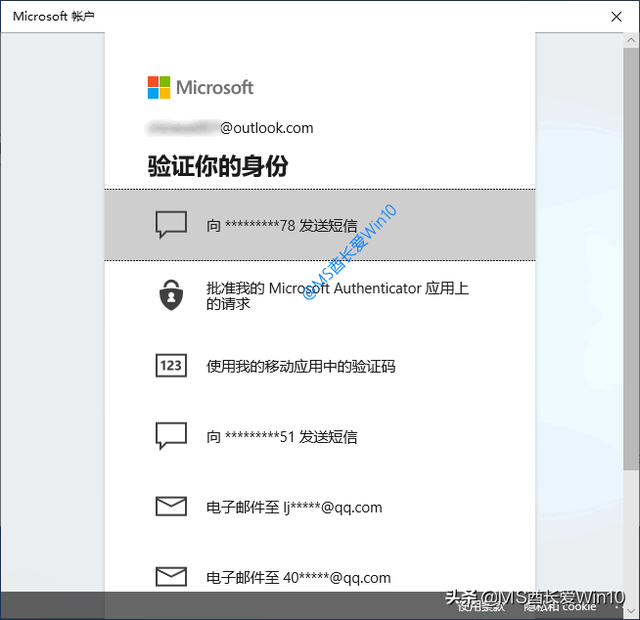
选择给手机发短信,然后验证你的电话号码。如图:
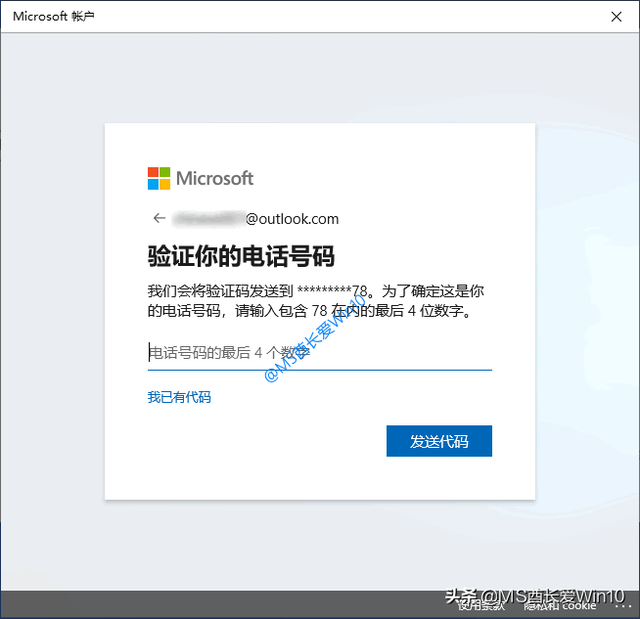
输入手机号码后4位数字,点击发送代码。然后输入手机收到的验证码,提示您即将使用微软账号登录此计算机。如图:
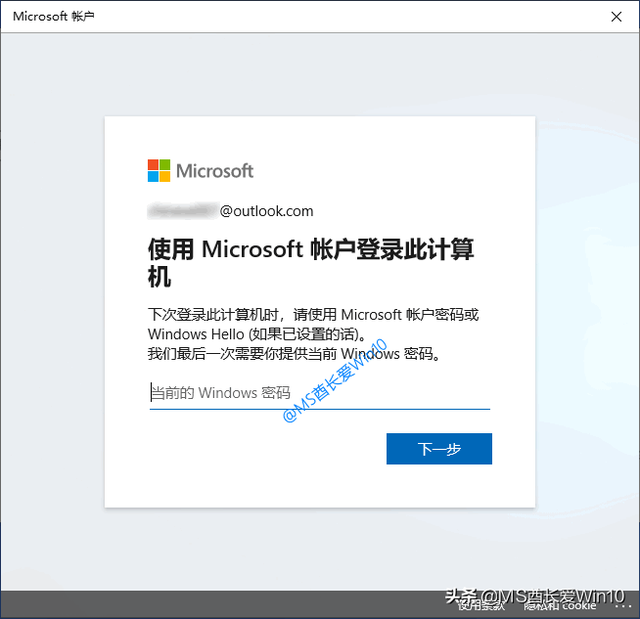
但是,为了保险,您将最后一次输入当前本地账户的登录密码进行验证。
密码通过后,单击下一步,将更改为微软账户登录系统。
我们进入“Windows设置 电脑- 帐户 - 帐户信息的设置界面可以看到目前已经登录了Microsoft账户了。
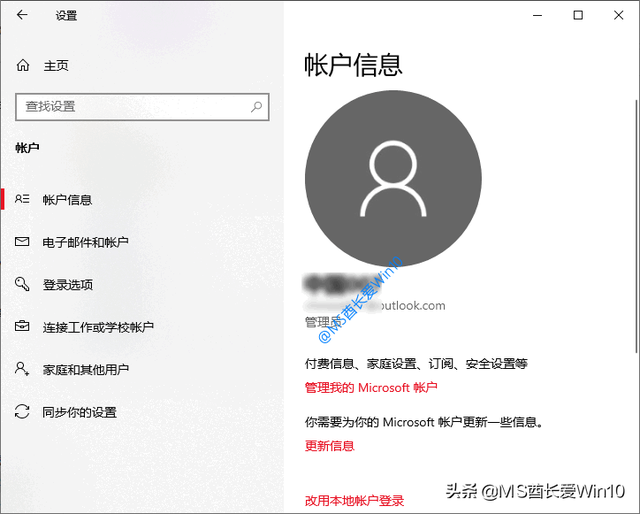
现在我们可以享受它了OneDrive同步个性化设置和个人文电脑知识 件带来的美好体验。
本文由@MS酋长爱Win原创,欢迎关注,带你一起长知识!